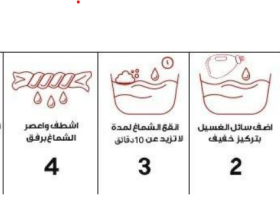إعداد مخفي في آيفون قد يحمي عينيك
إعداد مخفي في آيفون قد يحمي عينيك من الضرر، إلا أن العديد من مستخدمي iPhone، لا يعرفون بوجوده أو يواجهون صعوبة في الوصول إليه بسبب نظام التحديثات.
هذا الإعداد ينبهك عندما يقترب الهاتف من وجهك، ما يشكل خطرا على صحتك، وفقًا لصحيفة «ذا صن» البريطانية.
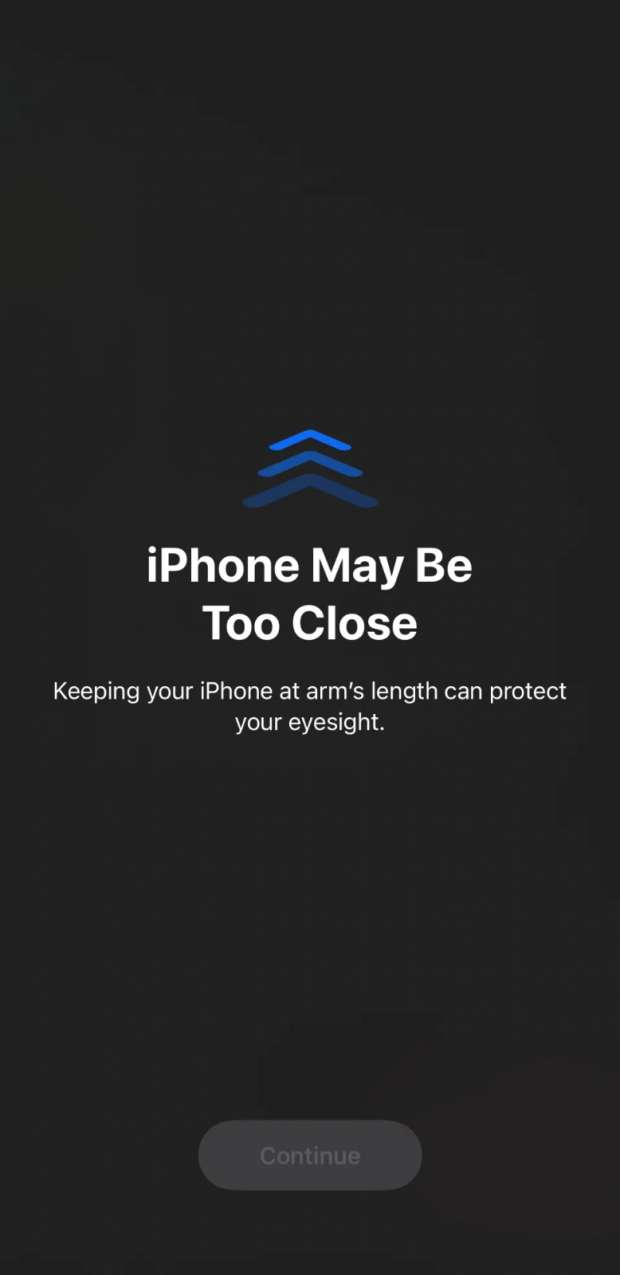
إعداد مخفي في آيفون قد يحمي عينيك
وبحسب الصحيفة، فإنه يمكنك التحقق من قائمة هواتف Apple لمعرفة ما إذا كنت واحدًا من الملايين القادرين على استخدام الإعداد أم لا، إذ إنه غير معروف إلى حد ما في هاتف iPhone، رغم أنه قد ينقذك من مخاطر حمل الموبايل بالقرب من وجهك، وأنه لا يتطلب أي تنزيلات خاصة أو دفع أي أموال، وهي ميزة قياسية أطلقتها شركة أبل في الهواتف التي تدعم نظامي تشغيل iOS 17، وiOS 18 فيما أعلى، لكنها لا تدعم الهواتف التي تعمل بنظام تشغيل أقل.
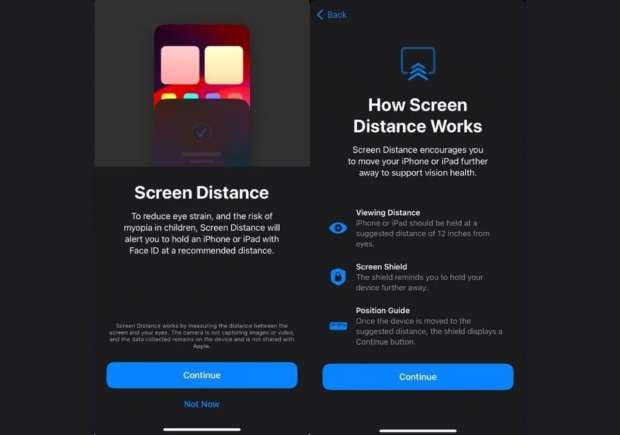
الصحيفة قالت إن الإعداد المخفي في هواتف iPhone يسمى بـ«مسافة الشاشة» أو «بُعد الشاشة»، ويمكنك تشغيله وإيقاف تشغيله افتراضيا من خلال ضبط الإعدادات، إذ أنه مصمم لحماية عينيك بحسب شركة Apple: «مشاهدة شيء مثل جهاز أو كتاب عن قرب لفترة طويلة من الوقت يمكن أن يؤدي إلى زيادة إجهاد العين وخطر الإصابة بقصر النظر، لذلك فإن الميزة أو الإعداد المخفي في آيفون قد يحميك».
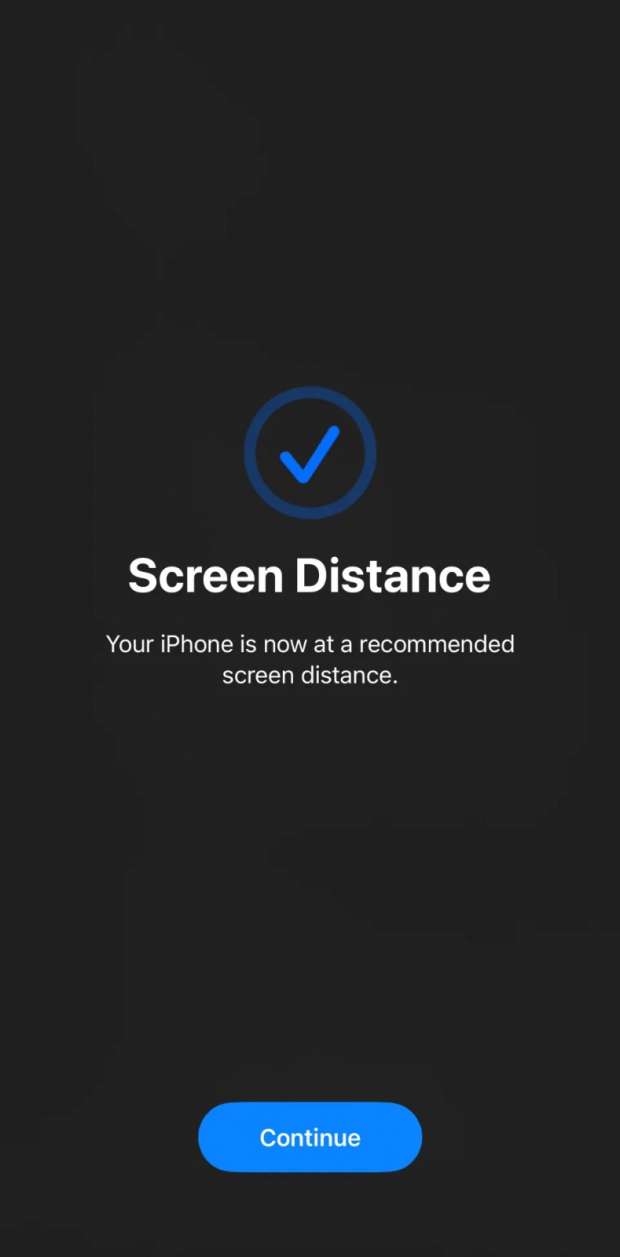
تستخدم ميزة Screen Distance – مسافة الشاشة في إعداد Screen Time – وقت الشاشة، يمكن تفعيله من خلال كاميرا TrueDepth للكشف عن الوقت الذي تحمل فيه جهاز iPhone الخاص بك على مسافة أقرب من 12 بوصة لفترة طويلة، وتشجعك على تحريكه بعيدًا، كما أنه من الممكن أن يساعد الأطفال في الانخراط في عادات مشاهدة صحية يمكن أن تقلل من خطر الإصابة بقصر النظر وإجهاد العين الرقمي.
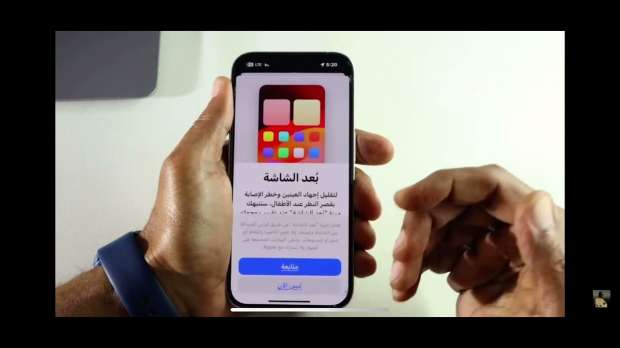
طريقة تشغيل الإعداد المخفي لحماية عينيك
وبحسب الصحيفة فيمكنك تشغيل الإعداد المخفي، باتباع خطوات سهلة لكنها قد تجنبك الكثير من المخاطر وهي كالتالي:
– ستحتاج إلى التأكد من حصولك على نظام التشغيل iOS 17، وiOS 18 فيما أعلى.
– انتقل إلى الإعدادات > عام > تحديث البرنامج.
– يجب عليك أيضًا التأكد من أن لديك جهاز iPhone مزودًا بكاميرا TrueDepth، وهي الكاميرا المستخدمة لـ Face ID، بالإضافة إلى Screen Distance.
– بمجرد حصولك على أحدث برنامج (وطراز iPhone الصحيح)، انتقل إلى الإعدادات > وقت الشاشة.
– ثم اضغط على مسافة الشاشة، ثم قم بتشغيل الإعداد.
– ثم استخدم جهاز iPhone الخاص بك كالمعتاد، وسوف تتلقى تنبيهًا إذا كنت تحمله قريبًا جدًا.
– يمكنك العثور على الميزة داخل إعدادات وقت الشاشة في جهاز iPhone الخاص بك.
– انتبه إلى أنه لن يظهر بمجرد تقريب جهاز iPhone الخاص بك من وجهك.
– يستغرق الأمر بعض الوقت قبل تشغيل التنبيه حتى لا تصبح الميزة مزعجة.
– عندما تظهر النافذة المنبثقة، سيتم تغطية شاشتك، ما يمنعك من القيام بأي شيء حتى تقوم بمسحها.
– للتخلص من الشاشة المنبثقة، قم بتحريك جهاز iPhone الخاص بك لمسافة تزيد عن 12 بوصة من وجهك، ثم انقر فوق متابعة.
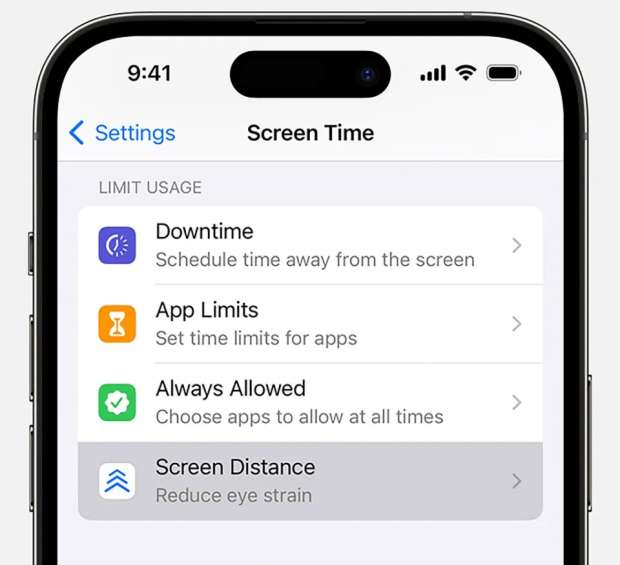
كيفية الإيقاف
وبحسب الصحيفة، فإنه يمكنك إيقاف إعداد مخفي في آيفون قد يحمي عينيك بـ3 خطوات بسيطة وهي:
– لمسح التنبيه، ما عليك سوى تحريك جهاز iPhone بعيدًا عن وجهك ثم النقر فوق متابعة.
– يمكنك إيقاف تشغيلها في أي وقت.
– قم بالعودة إلى الإعدادات > وقت الشاشة ثم إيقاف تشغيل الميزة.
قائمة الهواتف الداعمة للإعداد المخفي
الصحيفة أعلنت قائمة الهواتف الداعمة لـ إعداد مخفي في آيفون قد يحمي عينيك وهي كالتالي:
– آيفون 16 برو ماكس
– آيفون 16 برو
– آيفون 16 بلس
– آيفون 16
– آيفون 15 برو ماكس
– آيفون 15 برو
– آيفون 15 بلس
– آيفون 15آيفون
– 14 برو ماكس
– آيفون 14 برو
– آيفون 14 بلس
– آيفون 14
– آيفون 13 برو ماكس
– آيفون 13 برو
– آيفون 13 ميني
– آيفون 13
– آيفون 12 برو ماكس
– آيفون 12 برو
– آيفون 12 ميني
– آيفون 12
– آيفون 11 برو ماكس
– آيفون 11 برو
– آيفون 11
– آيفون XS ماكس
– آيفون XS
– آيفون XR
– آيفون إكس